第一步:下载并安装JDK
- 访问Oracle官方网站下载所需版本的JDK安装包。
- 确保下载与您的操作系统架构(32位或64位)相对应的版本。
- 下载完成后双击下载的安装包,并按照提示进行安装。选择自己希望的安装路径。
第二步:设置环境变量 设置环境变量是让Windows 11识别JDK安装位置的关键步骤。
- 在桌面找到“我的电脑”,右键选择属性。
- 在系统信息界面中,找到并点击“高级系统设置”。
- 在弹出的系统属性窗口中,点击下方的“环境变量”按钮。
- 在环境变量窗口下,在其中系统变量区域,找到名为'Path'的变量,然后选择它并点击“编辑”。
- 在编辑环境变量窗口,点击“新建”,并输入JDK的bin目录路径,然后可以把它上移
- 最后点击“确定”关闭编辑窗口,完成环境变量配置。
第三步:验证安装 为了确认JDK环境变量配置成功,你需要进行验证。
- 同时按住win+r键,搜索并打开“cmd”
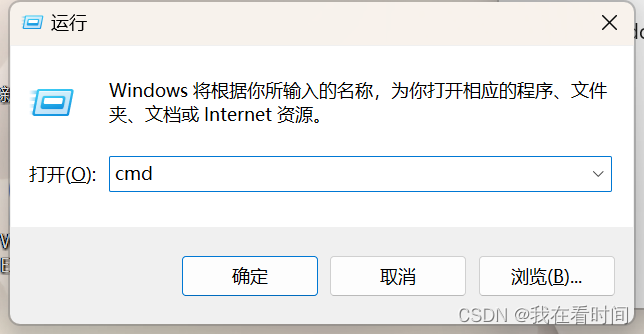
- 在命令提示符窗口中,输入以下命令:
java -version - 如果配置正确,你将看到安装的Java版本信息被打印出来。






















 5572
5572











 被折叠的 条评论
为什么被折叠?
被折叠的 条评论
为什么被折叠?








